Linux伺服器安全性的終極指南:運用這些指令

Linux伺服器是網路環境下非常常見的伺服器作業系統。由於其開放原始碼和高度可自訂性,它受到了許多企業和個人用戶的青睞。然而,正因為廣泛使用,Linux伺服器也成為駭客攻擊和安全威脅的目標。為了保護Linux伺服器的安全性,運用一些指令是非常重要的。本文將介紹一些常用的指令,幫助您提升Linux伺服器的安全性。
首先是更新和升級軟體。為了防止已知的漏洞和安全漏洞被利用,及時更新和升級伺服器上的軟體是至關重要的。幸運的是,Linux提供了一些命令來升級和更新軟體。其中最常用的命令是以下幾個:
-
apt-get update- 這個命令將更新軟體來源列表,使其包含最新的軟體包資訊。 -
apt-get upgrade- 這個指令將升級伺服器上已安裝的軟體包。 -
apt-get dist-upgrade- 這個指令將升級伺服器上已安裝的軟體包,並解決所有相依性。
除了更新升級軟體,還需要監控伺服器的網路連線和活動。以下是一些常用的指令來監控伺服器的網路連線和相關活動:
-
netstat- 這個指令將顯示目前的網路連線。 -
nmap- 這個指令可以掃描伺服器上的開放埠。 -
tcpdump- 這個指令可以捕捉伺服器上的網路流量封包。
接下來,我們來談談存取控制和權限管理。為了確保只有授權的使用者可以存取伺服器,我們需要設定適當的存取控制和權限管理。以下是一些常用的指令:
-
chmod- 這個指令用來改變檔案或目錄的權限。 -
chown- 這個指令用來更改檔案或目錄的擁有者。 -
chgrp- 這個指令用來更改檔案或目錄的群組。
在Linux伺服器上設定強密碼也是一項核心任務。以下是一些有用的命令來設定和管理使用者密碼:
-
passwd- 這個命令用於更改使用者密碼。 -
chpasswd- 這個指令可以透過輸入檔案批次來變更使用者密碼。
此外,還有一些額外的命令可以幫助您進一步提高Linux伺服器的安全性。例如:
-
sudo- 這個指令允許特定使用者以root權限執行指令。 -
ufw- 這個指令用來設定防火牆規則。 -
fail2ban- 這個指令可以自動偵測並阻止暴力破解嘗試。
最後但同樣重要的是,定期備份伺服器資料。備份是還原資料和系統的關鍵,無論是由於安全威脅、硬體故障或其他原因導致的資料遺失。以下是一些常用的命令來備份伺服器資料:
-
rsync- 這個命令可以在遠端伺服器之間同步和備份檔案。 -
tar- 這個指令可以將檔案和目錄打包成.tar檔。
總之,透過正確使用這些指令,能夠幫助您提高Linux伺服器的安全性。但要注意的是,這些指令只是提供一些基本的安全策略和方法,不能保證100%的安全。因此,持續學習和了解最新的安全技術和最佳實踐是至關重要的。
以上是Linux伺服器安全性的終極指南:運用這些指令的詳細內容。更多資訊請關注PHP中文網其他相關文章!

熱AI工具

Undresser.AI Undress
人工智慧驅動的應用程序,用於創建逼真的裸體照片

AI Clothes Remover
用於從照片中去除衣服的線上人工智慧工具。

Undress AI Tool
免費脫衣圖片

Clothoff.io
AI脫衣器

Video Face Swap
使用我們完全免費的人工智慧換臉工具,輕鬆在任何影片中換臉!

熱門文章

熱工具

記事本++7.3.1
好用且免費的程式碼編輯器

SublimeText3漢化版
中文版,非常好用

禪工作室 13.0.1
強大的PHP整合開發環境

Dreamweaver CS6
視覺化網頁開發工具

SublimeText3 Mac版
神級程式碼編輯軟體(SublimeText3)
 Golang開發:實作基於JWT的使用者身份驗證
Sep 20, 2023 am 08:31 AM
Golang開發:實作基於JWT的使用者身份驗證
Sep 20, 2023 am 08:31 AM
Golang開發:實現基於JWT的使用者身分驗證隨著網路的快速發展,使用者身分驗證成為了Web應用中至關重要的一部分。傳統的基於Cookie的身份驗證方式已逐漸被基於JWT(JSONWebToken)的身份驗證方式所取代。 JWT是一種輕量級的身份驗證標準,它允許服務端產生一個加密的令牌,並將該令牌發送給客戶端,客戶端發送請求的時候將令牌放入Authori
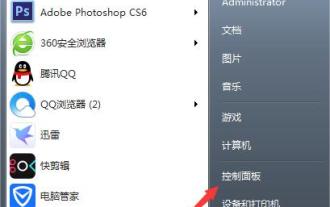 win7系統防火牆設定方法流程
Mar 26, 2024 pm 07:40 PM
win7系統防火牆設定方法流程
Mar 26, 2024 pm 07:40 PM
1.開啟設備,選取【控制面板】選項;如圖所示:2、在網路及Internet一覽中找到【檢視網路狀態與任務】,並將其開啟;如圖所示:3、接著,點選左下角落的【防火牆】;如圖所示:4、最後,依序點選左側邊欄的選項完成調整即可。如圖所示:
 微博評論防火牆怎麼設定_微博評論防火牆設定方法
Mar 29, 2024 pm 06:57 PM
微博評論防火牆怎麼設定_微博評論防火牆設定方法
Mar 29, 2024 pm 06:57 PM
1.先登入手機新浪微博,點選右上角的設定。 2、然後進入設定頁面,點選隱私設定。 3.最後進入隱私設定頁面,找到評論防火牆,點選開啟即可。
 如何設定Nginx代理伺服器以保護Web服務的使用者驗證資訊?
Sep 05, 2023 pm 12:40 PM
如何設定Nginx代理伺服器以保護Web服務的使用者驗證資訊?
Sep 05, 2023 pm 12:40 PM
如何設定Nginx代理伺服器以保護Web服務的使用者驗證資訊?導語:在當今的網路世界中,保護使用者的身份驗證資訊至關重要。 Nginx是一個功能強大的代理伺服器,它可以幫助我們實現身份驗證資訊的保護。本文將介紹如何設定Nginx代理伺服器以保護Web服務的使用者身份驗證訊息,並提供一些程式碼範例。一、安裝Nginx首先,我們要安裝Nginx。在大多數Linux
 win7系統怎麼添加防火牆設備
Jun 29, 2023 pm 12:48 PM
win7系統怎麼添加防火牆設備
Jun 29, 2023 pm 12:48 PM
win7系統怎麼添加防火牆設備?在使用有電腦的時候,為了使用起來更加的安全,我們可以去設定一個防火牆。這樣在遇到危險程式的時候,電腦就會自動進行防禦了。那麼這個防火牆要怎麼去設置,很多小夥伴不知道怎麼詳細操作,小編下面整理了win7系統防火牆設置方法,如果你有興趣的話,跟著小編一起往下看看吧! win7系統防火牆設定方法 1、開啟控制台,點選網路和Internet下的查看網路狀態和任務。 2、點選下方的windowsdefender防火牆。 3、選擇你需要設定的內容。 4、打開允
 如何設定win10防火牆
Dec 29, 2023 pm 05:55 PM
如何設定win10防火牆
Dec 29, 2023 pm 05:55 PM
很多的使用者使用電腦的時候,電腦中的防火牆是個很煩的東西,但是這個防火牆怎麼設定呢,今天本站就為廣大用戶們介紹下詳細的步驟吧~win10防火牆在哪裡設定:1、首先在桌面右下的選單中,點選「設定」。 2、然後在開啟的視窗中,選擇「網路和Internet」。 3、然後在該視窗中,點選「乙太網路」選項。 4、然後在乙太網路中,點選「Windows防火牆」。 5、然後在選項中,選擇「啟用或關閉Windows防火牆」。 6、然後就能夠進行防火牆的關閉和開啟等,然後點選確定。
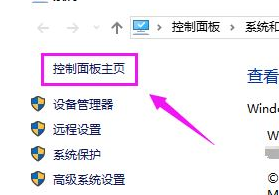 Win10怎麼禁止cdr聯網Win10完全禁止cdr連網教學
Jul 14, 2023 pm 01:25 PM
Win10怎麼禁止cdr聯網Win10完全禁止cdr連網教學
Jul 14, 2023 pm 01:25 PM
Win10怎樣禁止cdr連網?我們在應用cdr軟體時,有時必須在操控的歷程中完全禁止cdr聯網,碰到這種的狀況該怎麼操作設定呢?今天咱們以Win10系統軟體為例子為我們介紹完全禁止cdr聯網的操作流程! Win10完全禁止cdr連網教學1、最先大家開啟電腦=按win+PauseBreak鍵盤快速鍵,尋找系統屬性對話框,點選操作面板。 2.如下圖所示,開啟趕到操作面板網頁頁面,滑鼠點選「系統軟體與安全性」。 3.如下圖所示,大家開啟「系統軟體與安全性」的選擇項,然後電腦滑鼠選擇「WindowsDef
 如何設定電腦防火牆
Jan 09, 2024 am 08:45 AM
如何設定電腦防火牆
Jan 09, 2024 am 08:45 AM
電腦防火牆是一項非常重要的功能,是保護電腦的一道螢幕,許多小夥伴不知道如何開啟或關閉防火牆。因為有時候一些權限問題,需要用到防火牆,今天小編教大家如何設定防火牆,在控制面板就可以設定了,具體的教學一起來看看吧。電腦防火牆設定的步驟1、在搜尋欄收搜控制面板,打開它。 2、左上選擇小圖示。 3.點選windowsdefender防火牆。 4、在清單中選擇更改通知設定。 5、就可以選擇關閉或開啟。






